Raw-mode je nedostupan zahvaljujući Hyper-V VirtualBox pogreški
Mnogi korisnici ne mogu pokrenuti VM, jer kada pokušaju učiniti isto, dobiju sljedeću poruku o pogrešci:
Failed to open a session for the virtual machine.
Raw-mode is unavailable courtesy of Hyper-V.
(VERR_SUPDRV_NO_RAW_MODE_HYPER_V_ROOT).
U ovom članku ćemo ispraviti pogrešku uz pomoć nekoliko jednostavnih rješenja.
Raw-mode je nedostupan zahvaljujući Hyper-V VirtualBox pogreški
Ovo su stvari koje možete učiniti da popravite Raw-mode je nedostupan zahvaljujući Hyper-V(Raw-mode is unavailable courtesy of Hyper-V) VirtualBox pogreški.
- Onemogućite Hyper-V
- Onemogućite hiperviziju
- Isključite izolaciju jezgre
- Omogućite virtualizaciju
Razgovarajmo o njima detaljno.
1] Onemogućite Hyper-V

Prilično očito iz same poruke o pogrešci, Hyper-V je jedan od najčešćih razloga iza ove pogreške. Hyper-V se koristi za stvaranje virtualnih strojeva na Windows OS -u od strane većine VM softvera trećih strana, uključujući VirtualBox , koji ga ne koriste. Stoga je bolje onemogućiti ovu značajku kako biste bili sigurni da je sustav stabilan.
Možete slijediti navedene korake kako biste onemogućili Hyper-V na računalu sa sustavom Windows 10(Windows 10) .
- Pokrenite upravljačku ploču(Control Panel ) iz izbornika Start.(Start Menu.)
- Kliknite Programs and Features > Turn Windows features on or off.
- Poništite Hyper-V i odaberite U redu.
Sada ponovno pokrenite računalo i provjerite je li problem riješen.
Pročitajte(Read) : Nije moguće promijeniti sigurnosne postavke u Hyper-V(Unable to change Security settings in Hyper-V) .
2] Onemogućite HyperVision
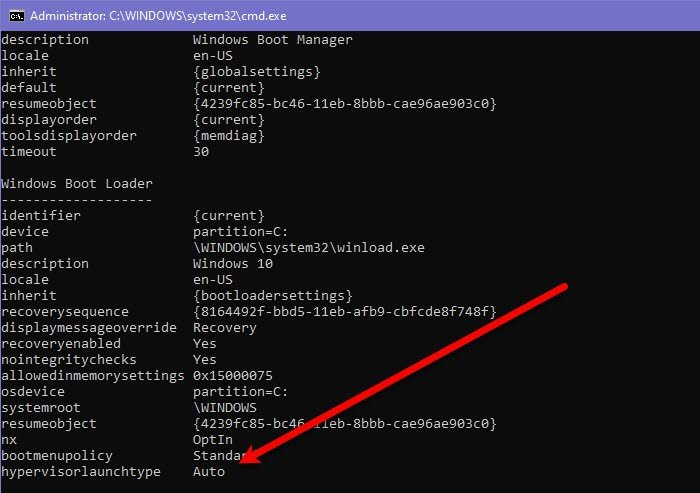
Ako ste VM treće strane, kao što je Virtualbox , vidjet ćete je li Hypervision postavljena na Auto . Stoga moramo pokrenuti naredbe da provjerimo je li postavljeno na Auto , ako jest, onemogućit ćemo ga.
Da biste to učinili, pokrenite Command Prompt iz Start Manua (Start Manu ) i izvršite sljedeće naredbe.
bcdedit
Ako je hypervisionlaunchtype automatski, (Auto, ) pokrenite sljedeću naredbu da biste je isključili. U suprotnom, preskočite ovaj korak.
bcdedit /set hypervisorlaunchtype off
Sada ponovno pokrenite računalo i provjerite postoji li problem.
3] Isključite izolaciju jezgre

Izolacija jezgre(Core Isolation) dodatni je sloj sigurnosti temeljene na virtualizaciji. Tu je da spriječi vaše računalo od napada zlonamjernog softvera. Međutim, problem je u tome što ometa virtualizaciju(Virtualization) , osobito ako koristite alate treće strane kao što je VirtualBox . Dakle, pogledajmo kako to onemogućiti i popraviti pogrešku. Slijedite navedene korake da biste učinili isto.
- Pokrenite postavke (Settings ) pomoću Win + I.
- Kliknite Update & Security > Windows Security > Device Security.
- Kliknite Detalji izolacije jezgre.(Core Isolation details.)
- Onemogućite integritet memorije(Memory integrity)
Sada ponovno pokrenite računalo i provjerite hoće li problem biti riješen.
4] Omogućite virtualizaciju
Ako ništa ne radi, provjerite je li virtualizacija vašeg računala omogućena( check if the virtualization of your computer is enabled) . Ako nije, omogućite ga i provjerite postoji li problem.
Pročitajte sljedeće: (Read Next: )VirtualBox VM se ne otvara niti pokreće u sustavu Windows.(VirtualBox VM is not opening or starting in Windows.)
Related posts
Hyper-V je naišao na pogrešku prilikom učitavanja konfiguracije virtualnog stroja
Microsoft Hyper-V Server je besplatan za neograničenu procjenu
Kako uvesti, izvesti ili klonirati virtualne strojeve u Hyper-V
Kako instalirati Windows 11 pomoću Hyper-V u sustavu Windows
Kako onemogućiti Microsoft Hyper-V u sustavu Windows 11/10
Sigurnosne postavke su zasivljene u Hyper-V
VirtualBox pogreška: VT-X/AMD-V hardversko ubrzanje nije dostupno
Hyper-V virtualni stroj se vrlo sporo pokreće? Ubrzajte Hyper-V!
Upravljanje virtualnim strojem nije prisutno na ovom stroju
Kako napraviti VirtualBox VM preko cijelog zaslona u sustavu Windows 11/10
Pokrenite VirtualBox s USB diska
Kako pretvoriti VHDX datoteku u VHD koristeći PowerShell
VirtualBox sučelje ima poruku o aktivnim vezama prilikom isključivanja
Recenzija Acer Aspire V Nitro VN7-592G Black Edition - elegantno, prijenosno igranje
Najbolji besplatni softver za sigurnosno kopiranje za VMware i Hyper-V virtualne strojeve
VirtualBox Nije uspjelo priključivanje USB uređaja na virtualni stroj
Hyper-V se ne može instalirati na Windows 11/10
BlueStacks se ne može pokrenuti kada je Hyper-V omogućen
VirtualBox se nije uspio registrirati i otvoriti slikovnu datoteku tvrdog diska
Recenzija Acer Aspire V 17 Nitro Black Edition - Što ažuriranje za 2017. poboljšava?
